アスペクト比4:3のスクイーズ動画(.VOB)を16:9に変換!
.VOB(Video Object)とは、DVD-Video規格のファイル形式(コンテナ)である。コーディックはMPEG Video Version 2(MPEG2-DVD)、DVDプレイヤーでの再生に最適化されたデータが格納されている。Premiere Pro CS5.5(MAC)は、様々なデータ形式を読み込んで編集できるため.VOBを変換なしで読み込んで編集できる。しかし、データの保存設定によっては、正常な映像データとして識別できない場合がある。ここでは、そのような例と解決法を紹介したい。
DVDディスクのデータを確認する
DVDディスクの中にはVIDEO_TSというフォルダがあり、その中に各種データがある。.vobに映像・音声データが格納されており、プレミアで読み込み可能な対象ファイルは赤ライン内の3つのデータである。.IFOは映像・音声データを持たないDVDの制御(プログラム)ファイル、.BUPは.IFOのバックアップコピーファイルとして保存されている。
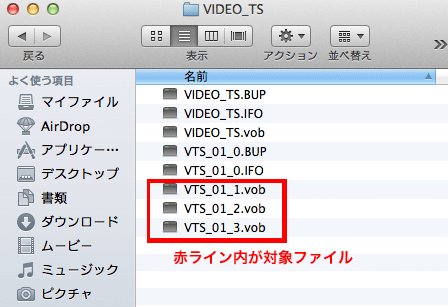
.VOBをPremierePro CS5.5に読み込む
まず、新規プロジェクトを作成してシーケンスの設定をする。シーケンス設定は、プリセットで対応できるためDV-NTSC ワイドスクリーン48kHzを選択。すると、以下の編集モードとなる。
編集モード: QuickTime DV NTSC
タイムベース:29.97fps
ビデオ設定
フレームサイズ:720横480縦 (1.2121)
フレームレート:29.97 フレーム/秒
ピクセル縦横比:D1/DV NTSC ワイドスクリーン 16:9 (1.2121)
フィールド : 偶数フィールドから
オーディオ設定
サンプルレート:48000 サンプル/秒
読み込んだ.VOBを確認すると、アスペクト比がおかしい!?
実際に読み込んだデータをプロジェクトパネルで確認するとDV NTSC (0.9091)となる。これは異なるアスペクト比で認識されてしまった例である。プログラムモニターに映し出される映像は、読み込み設定上の16:9(※1参照)ではなく、左右が圧縮された4:3の縦長映像なのだ。これは4:3にクロップされた映像(※2参照)が配置されるのではなく、左右から押しつぶされた(スクイーズ)映像(※3参照)が表示される。この場合、他の読み込み設定を試す方法、4:3 (0.9091)で編集し、16:9 (1.2121)で書き出す方法、ムービークリップ(動画データ)そのものをプレミアの機能で変形させる方法などを試すわけだが、残念ながらプレミアではスクイーズ映像を修正できない。ネットで検索すると、様々な環境で同様のエラーや類似情報が散見される。

16:9の正常な映像(※1)

4:3のクロップ映像 (※2)

4:3にスクイーズされた映像(※3)
ワイングラスであれば、元画像や実物と比較されなければ違和感はないが、
人物の場合はマッチ棒のように細長い顔になってしまう。

MPEG Streamclipで解決する
一つの方法論だが、フリーソフトウェア「MPEG Streamclip」を使えば比較的簡単に解決できる。日本語版がないため下記を参考にして欲しい。
ダウンロードはこちらから(Mac版)
ダウンロードはこちらから(Win版)
(1)MPEG Streamclipを起動し、対象ファイルを開く
.vobの状態ではなく、必ずムービークリップを.mpeg(MPEG-2 Video)に変換しておく。VOB・MOV・mp4などでは(3)の作業でMPEG Streamclipに認識されない。.vobをプレミアで.mpeg変換してもよいし、他のメディア変換ソフトを使用してもよい。
(2)メニューの「Edit」→「Aspect Ratio」→「16:9」という流れで選択する
これでプレビュー画面が16:9になる。
(3)メニューの「File」→「Convert to MPEG...」という流れでファイルを書き出す
書き出されたデータを確認すると、左右圧縮が解決されて16:9 (1.2121)で表示される。
その際に、映像データと音声データが分離されてしまうため、データをプレミアに再度読み込み、タイムラインパネルに設置していく。そして最終フォーマットに書き出せば、作業完了である。
MPEG Streamclipの利点は、フリーソフトウェアであること、変換時に劣化しないこと、処理が早いことである。注意点として(1)の処理での.mpeg(MPEG-2 Video)変換を可能な限り高品質で書き出すことである。尺が長ければ、若干時間がかかるケースもあるだろうが、元がDV-NTSC(720×480)なので、対した問題ではないだろう。仮に、尺が2時間のものを3分に編集する作業であれば、.vob4:3 (0.9091)のままでカット編集のみ完了させて、一度書き出した後に、本格的なMAに移行すればよい。
エラー原因を検証する!!
なぜ、このようなエラーが発生したのか、そのプロセスが分かれば様々な対策ができる。そもそも.vobはプレイヤーで再生することを前提としたデータ形式である。VIDEO_TSの格納データを映像ファイル分析ソフトMedia Inspectorで調べると、.IFO(制御ファイル)と.vobにアスペクト情報が16:9で記録(Display Aspect Ratio 16:9)されている。この二つの情報を整理すると、撮影時に16:9で記録され、DVDにも16:9で表示させることを前提に書き込まれていることが分かる。しかし、結果的に.vobの16:9の記録データを16:9として処理しようとすると、プレミア側が対応できないのはなぜなのか?
DVDは規格上、16:9のHDデータでも4:3のSDスクイーズ(映像サンプリング数720×480)方式(※3)でディスクに記録される。その時点では4:3の圧縮映像(スクイーズ映像)が保存されるが、DVDプレイヤーでの再生時に.IFOがスクイーズを解除して16:9に制御(※1)している。要するに、プレミアが.IFOの制御プログラムを認識できないこと、スクイーズを解除する機能がないことが原因となっているのだ。4:3を4:3として読み込む場合(※2)は問題なく処理される。プレミア側からすれば、スクイーズ映像を変換するという概念がない以上、4:3が読み込まれたから4:3と識別したに過ぎない。これはエラーではなく、実は仕様上の問題ということになるだろう。
本稿は、Premiere Pro CS5.5(Mac)環境での例である。CS6、Final Cut Pro X、Vegas Proでは未検証である。DVD-Video規格はアナログ時代から存在し、デジタル全盛の今でも汎用されるフォーマットである。カメラもソフトもメディアも様々な規格や仕様が登場したため、そのすべてにDVD規格との正常な互換性を求めるのは、いささか無理があるのではないだろうか。用途に合わせて様々なソフトを使い分け、フレキシブルに対応するしかないのだ。尚、記事の正当性に関する保証は致しかねるので、各自で判断して頂きたい。
2012年09月
【この記事を読んだ人は、以下の記事も読んでいます】
Macintosh(64bit環境)でのWMV9コーディック変換!!

